2022年2月15日からLiquidでは『ソラナ(SOL)』の取引が開始されました。今回はこのソラナを取り扱いがあるLiquid(リキッド)の口座をスマホとLiquid by FTXアプリを使用して開設する手順を解説していきます。
私の場合はiPhone画面をスクショをしながら行って約20分で作業が終わりました。
今回使用したもの
今回の流れ
- Liquid by FTXアプリとGoogle Authenticatorアプリを事前にダウンロードする
- 本人情報を入力する
- 2段階認証を行う
- 本人確認を行う
スマホ版Liquid(リキッド)の口座開設方法の手順
事前にLiquid by FTXアプリとGoogle Authenticatorアプリを事前にダウンロードをしてください
スマホ版Liquid(リキッド)の口座開設方法
本人情報を入力する
アプリを開いて、登録するをタップしてください
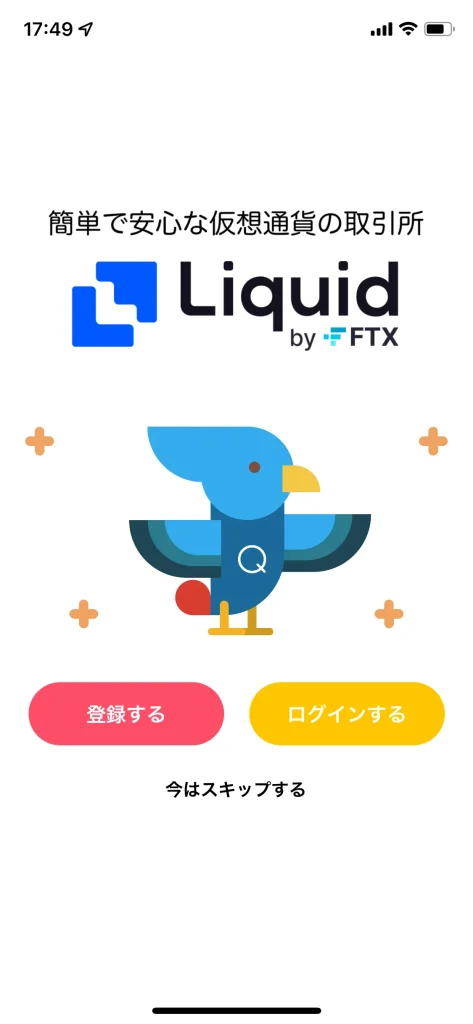
メールアドレスを入力して、登録するをタップしてください
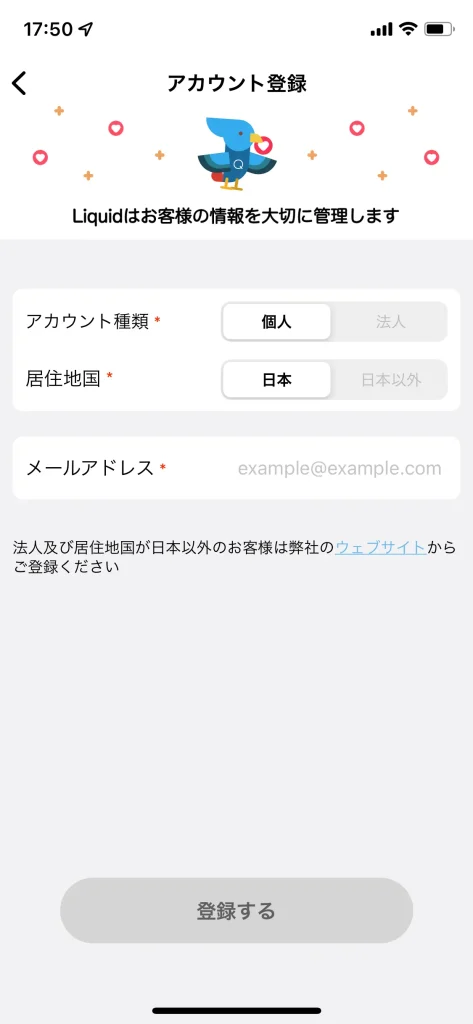
確認をタップして、登録したアドレス宛のメールを確認してください
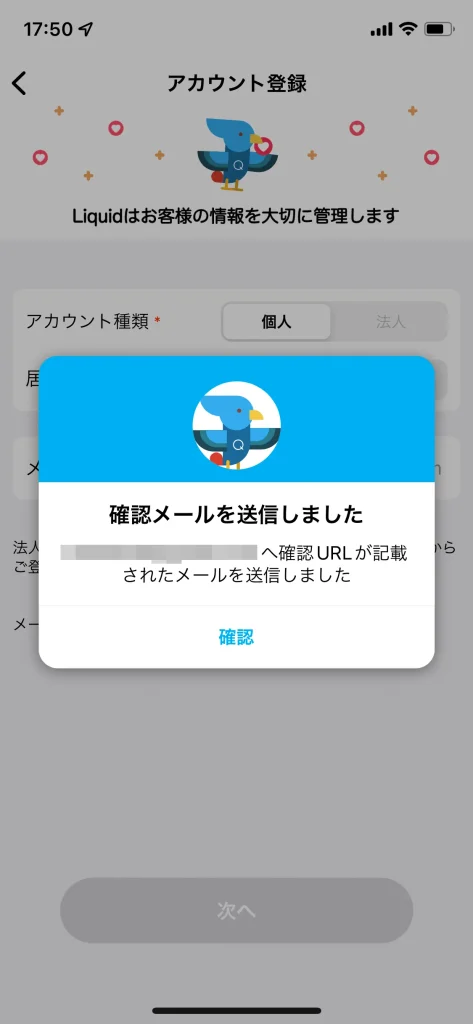
本人情報を登録するをタップして進んでください
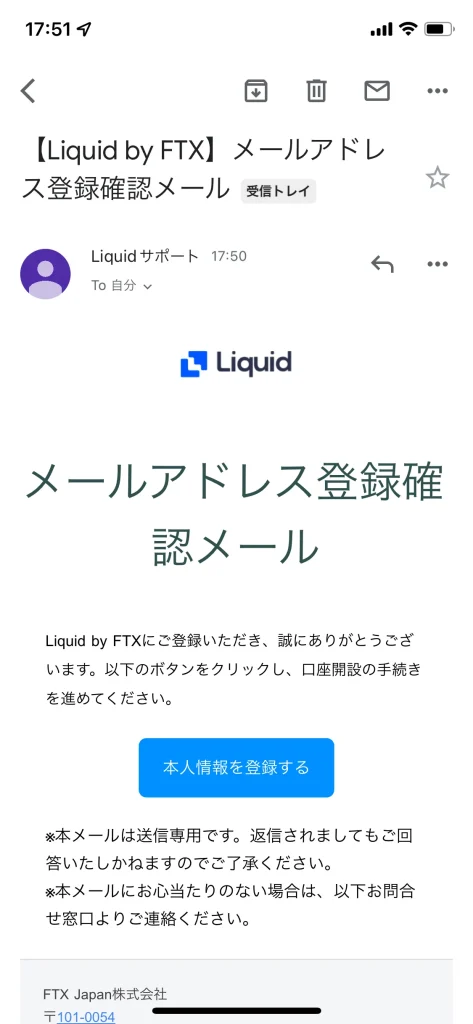
アプリで開くをタップしてください

メールアドレス・パスワードを入力して、次へをタップしてください
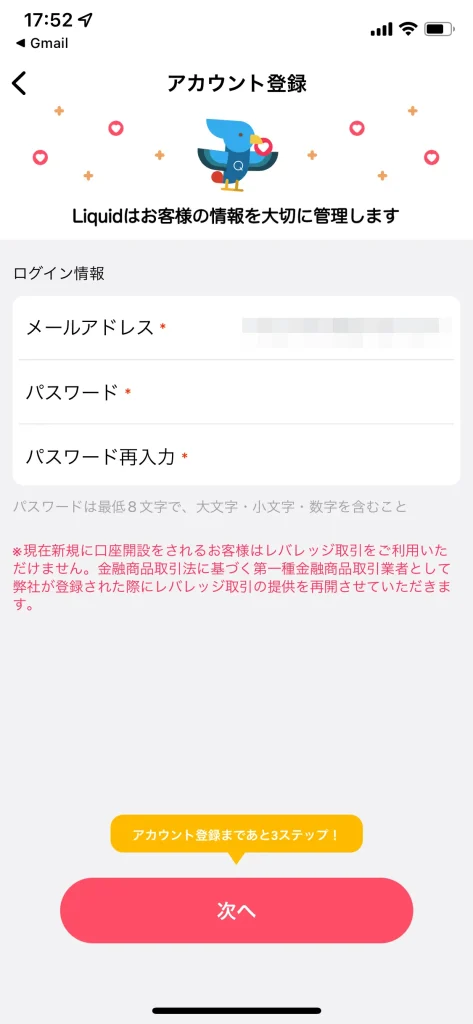
本人情報を入力してください
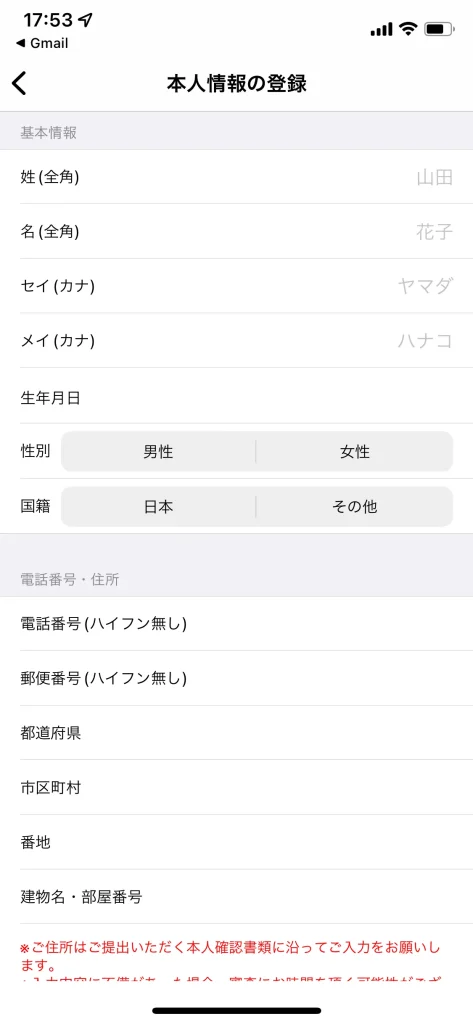
入力した本人情報に誤りがなければ、この内容で登録するをタップしてください
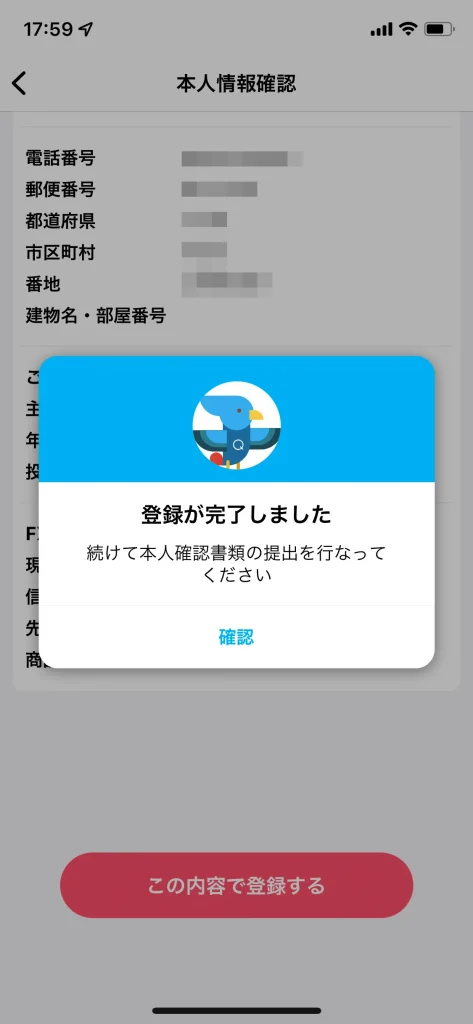
メールアドレスとパスワードを入力してログインするをタップしてください
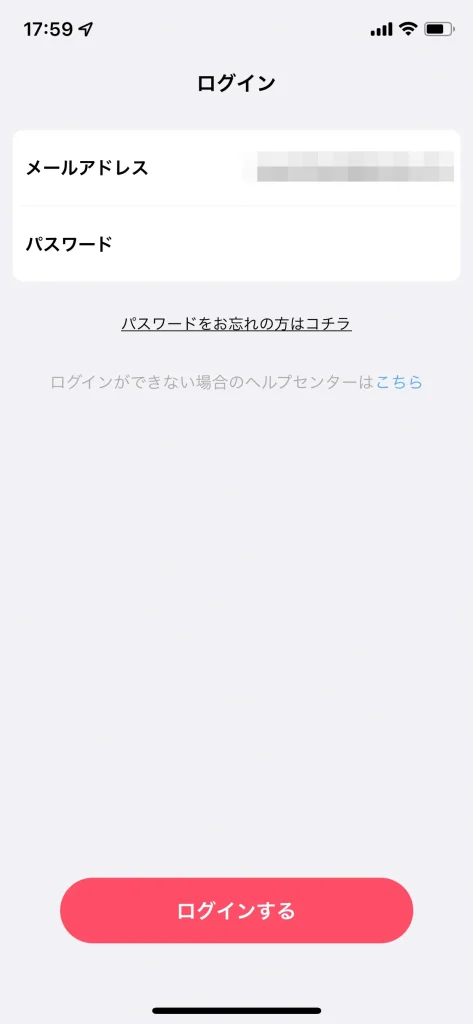
確認をタップして2段階認証コード設定に進んでください
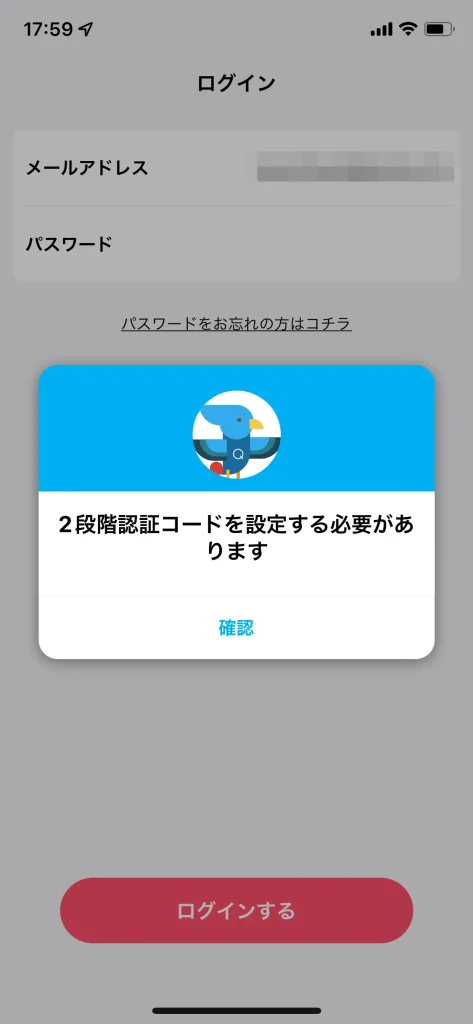
スマホ版Liquid(リキッド)の口座開設方法
Google2段認証ロック設定
画像の①の英数字をコピーしてください
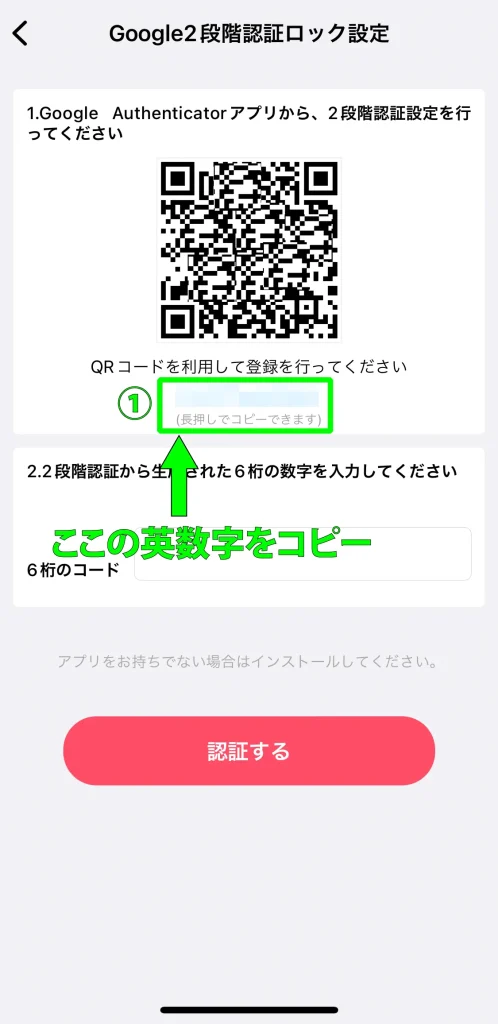
Google Authenticatorアプリを開いてください

+の部分をタップしてください
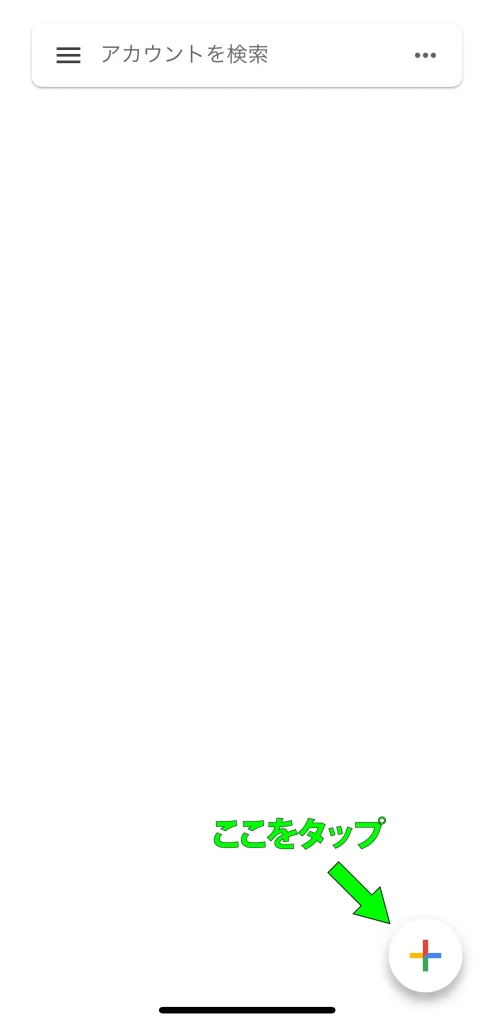
セットアップキーを入力をタップしてください

アカウントに任意のアカウント名を入力してください。わかりやすくLiquidがいいかと思います。そして、先ほどコピーした上記の①の英数字をキーの箇所にペーストして、追加をタップしてください
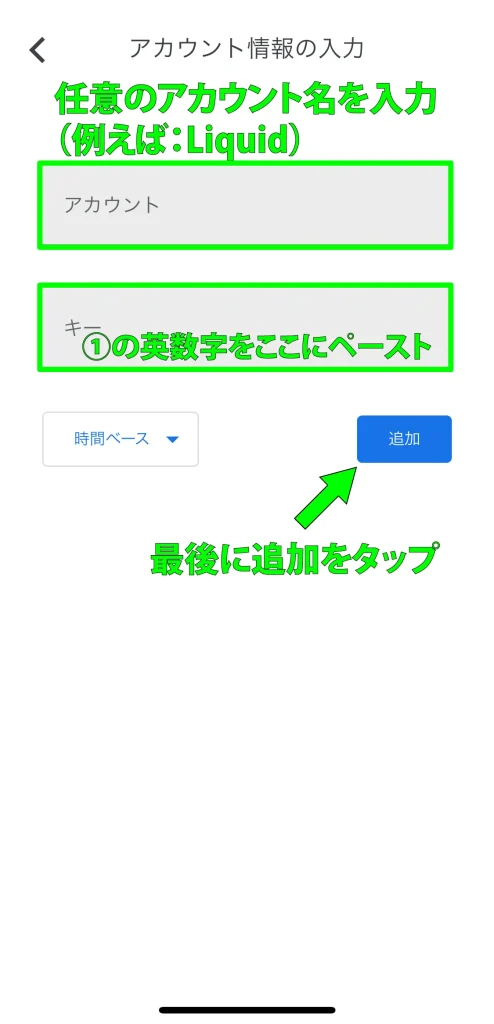
Liquidの961550をコピーしてください(数値部分をダブルタップするとコピーになります)
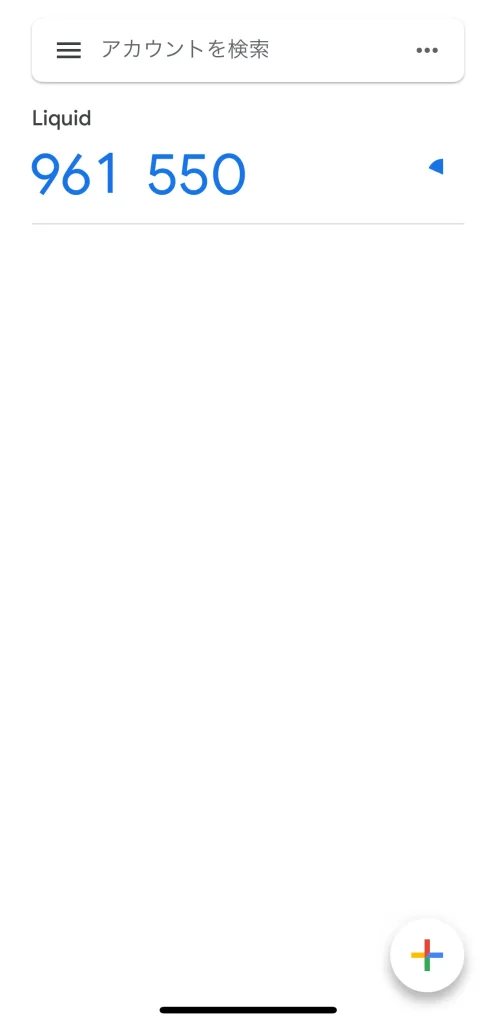
Liquidアプリにもどって6桁のコードにペーストして認証するをタップしてください
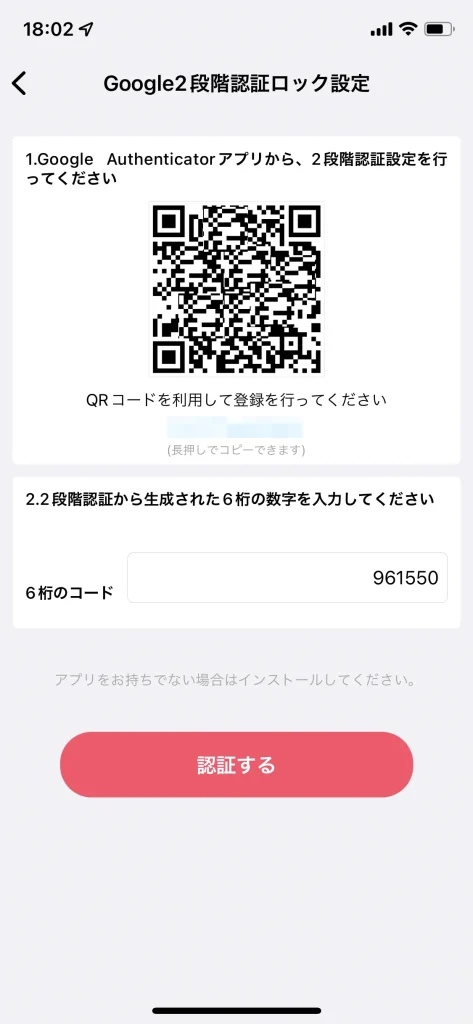
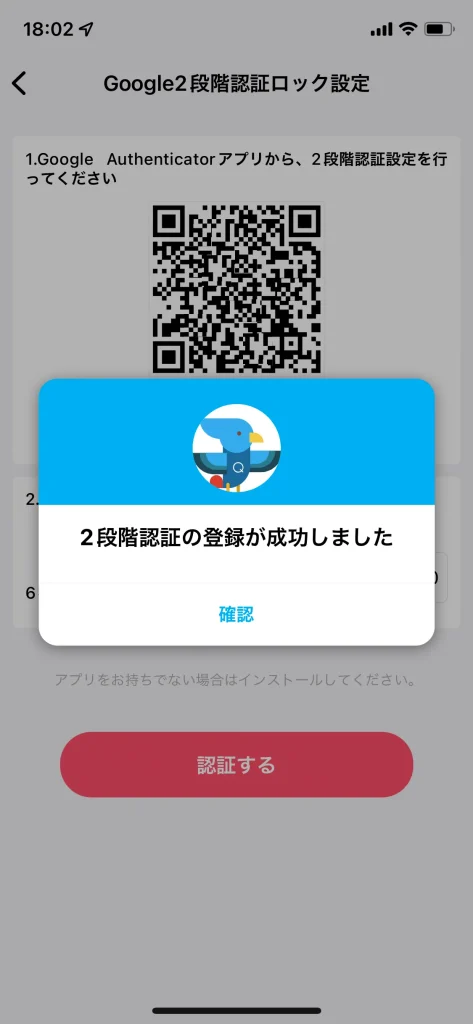
任意の4桁の数字を決めて入力してパスコード設定してください
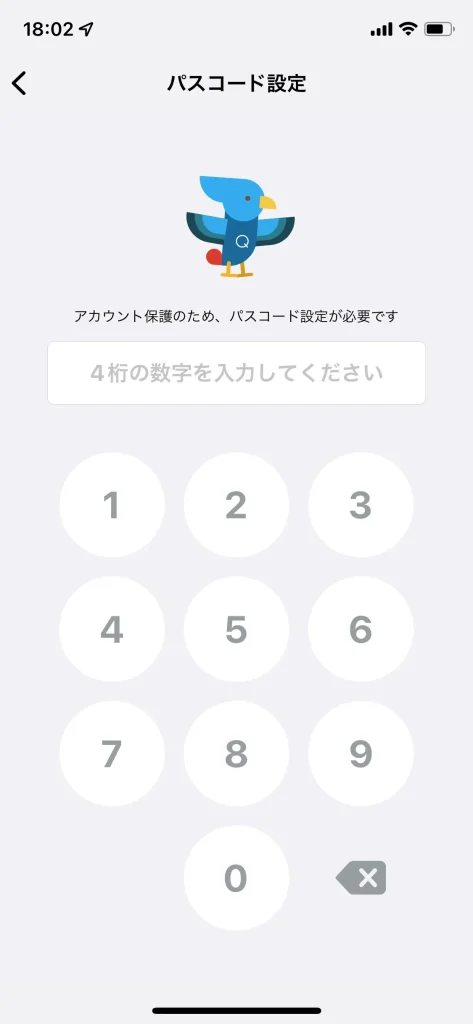
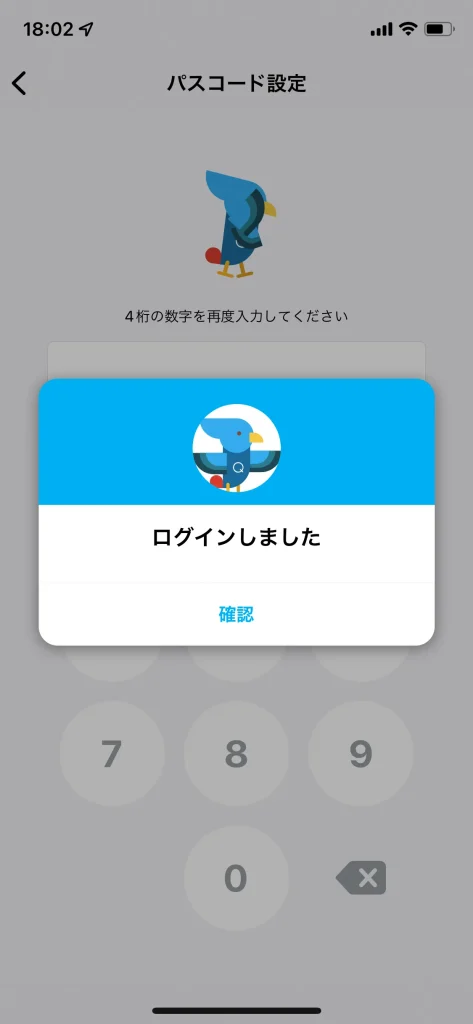
スマホ版Liquid(リキッド)の口座開設方法
本人確認を行う
メニューの三本線「≡」をタップしてください
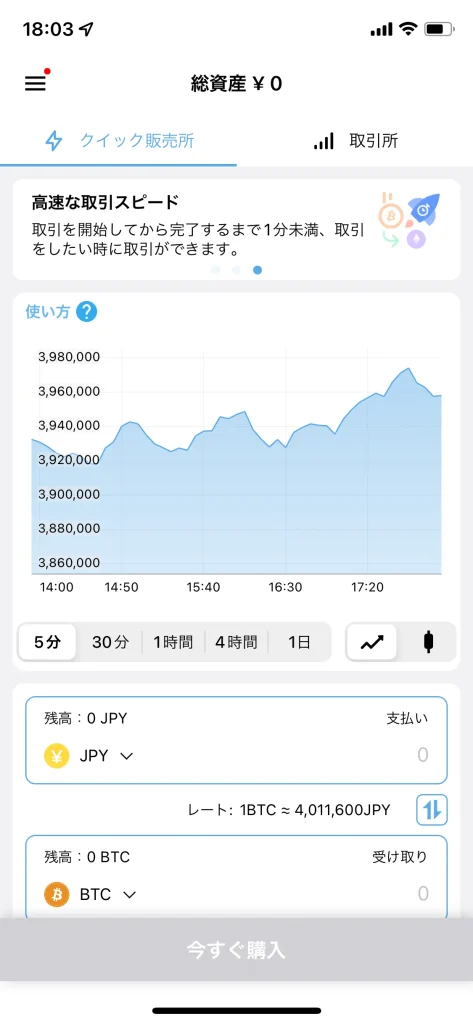
人マークのアカウントをタップしてください
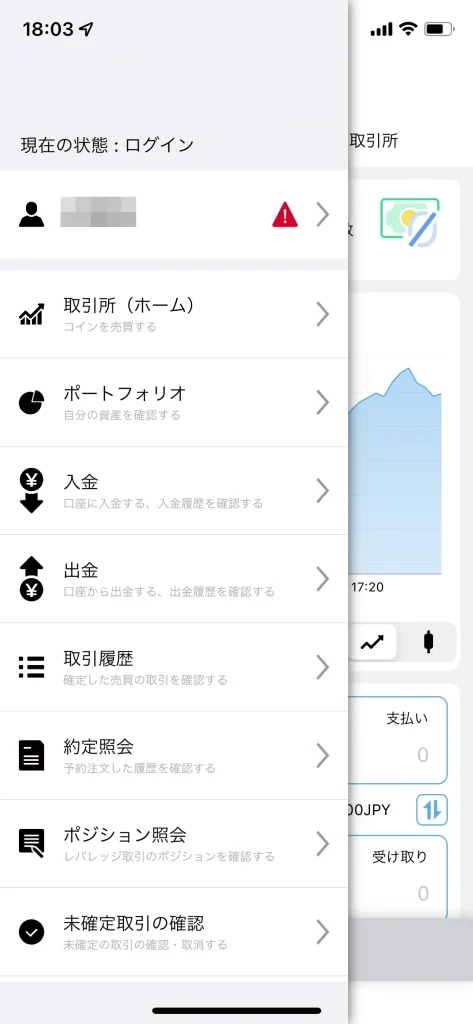
未提出表示された本人確認書類をタップしてください
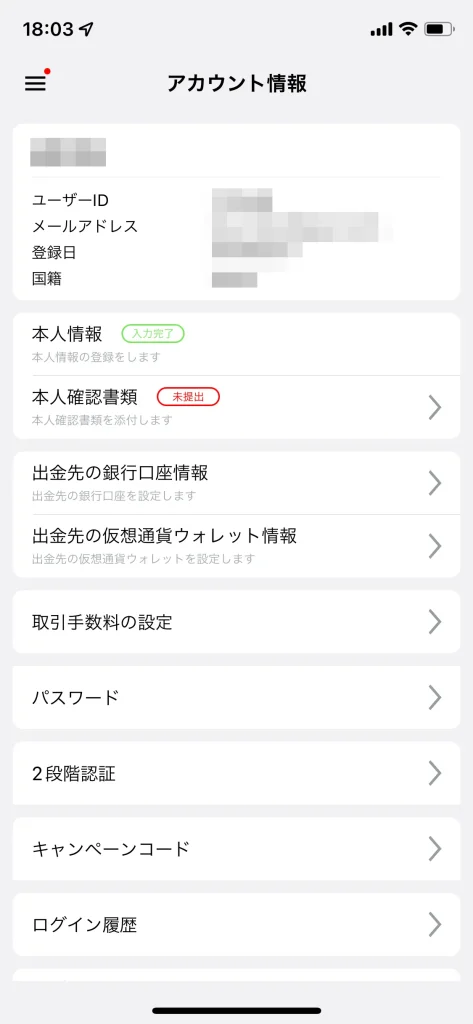
運転免許証・個人番号カード・在留カードのいずれかを準備して、かんたん本人確認を行うをタップしてください
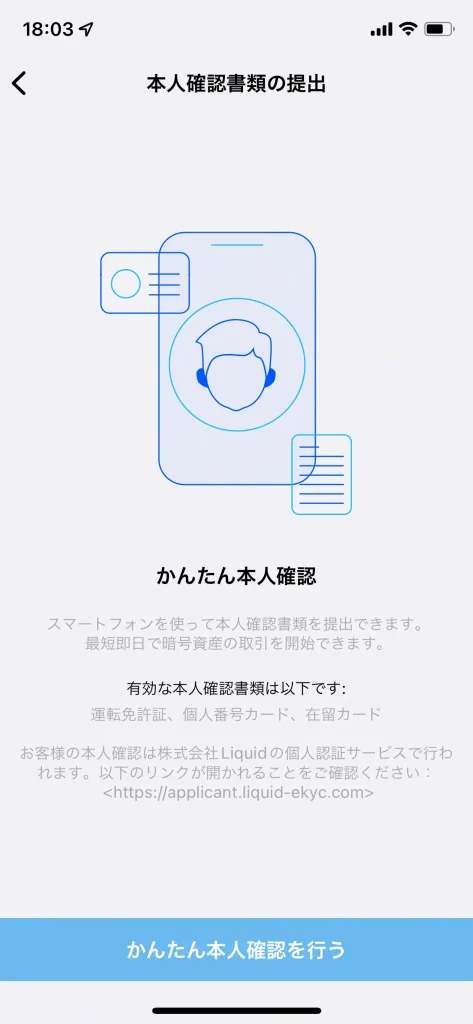
ご利用規約に同意できたなら、同意して次に進むをタップしてください
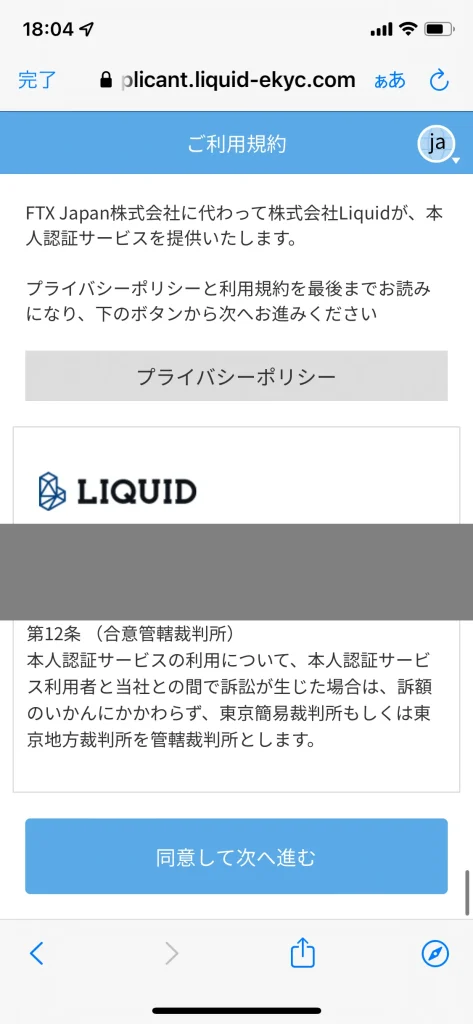
本人確認の書類を選択して、注意事項を確認できたら注意事項を確認しました。をチェックして次へ進むをタップしてください
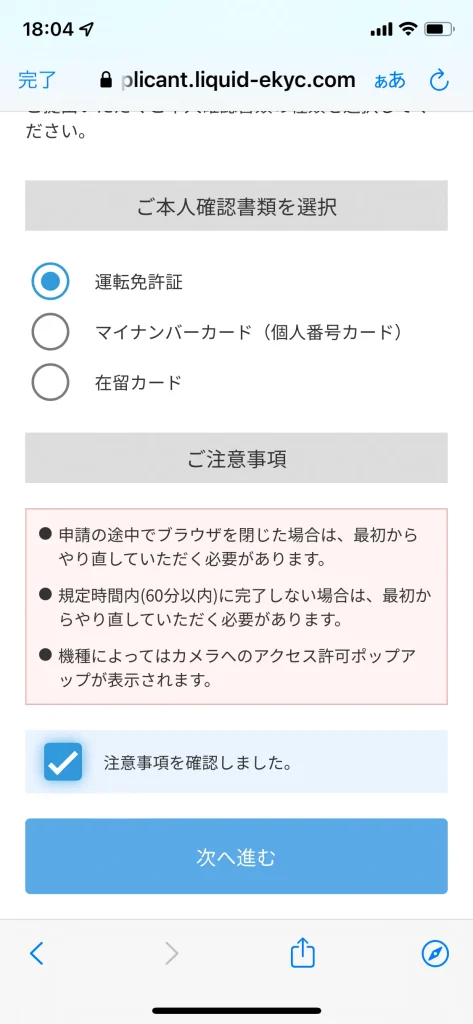
次へをタップして、撮影の仕方が表示されるので支持通り進めてください
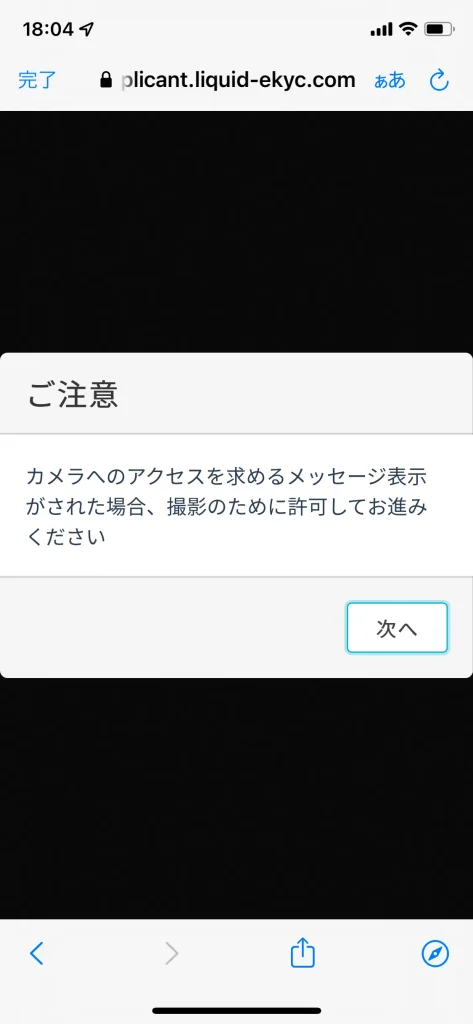
これで本人確認が完了しました。OKをタップしてください
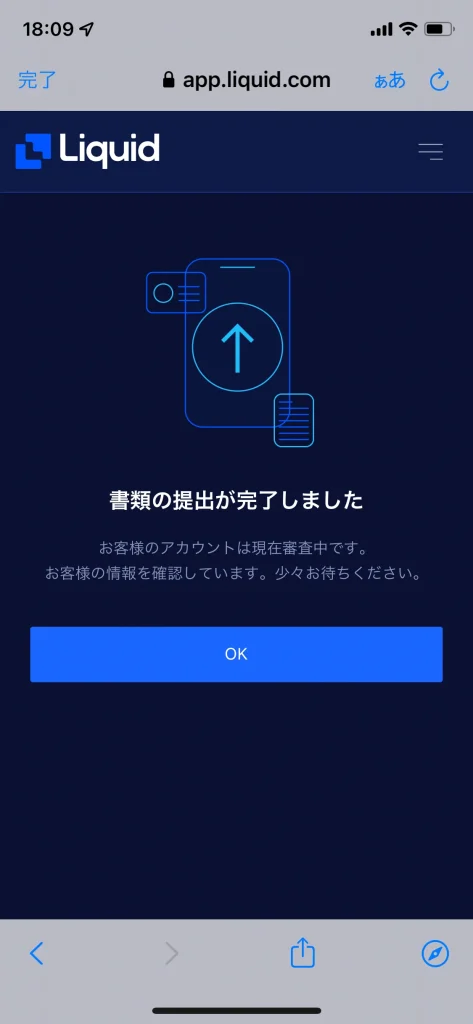
交付の書面改正に同意できたなら、同意します・確認し同意します。にチェックを入れて次へをタップしてください
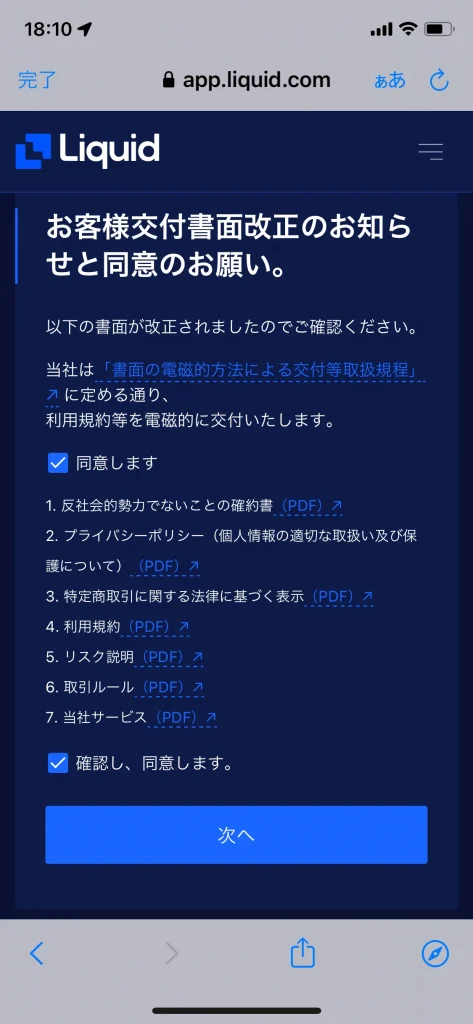
アカウントを確認すると本人確認書類が書類審査中になっています。承認されるまで入出金はできないので待ってください。
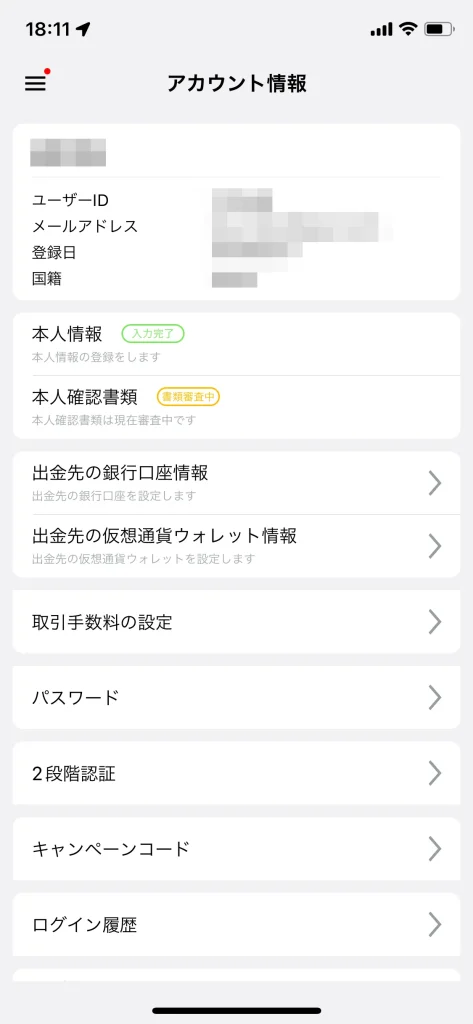
ソラナ(SOL)を取引するには国内の取引所を経由して、海外の取引所で取引を行なわなければならない中で、Liquid by FTXは、数ある国内の暗号資産取引所の中でも、暗号資産『ソラナ(SOL)』を取引することができる取引所です。暗号資産『ソラナ(SOL)』に関心がある方は是非Liquid(リキッド)の口座開設をしてみてください。
公式サイト>>>Liquid by FTX
Liquid(リキッド)口座への入金から暗号資産『ソラナ(SOL)』購入までの手順は下記の記事で解説しているので参考にしてみてください。
-
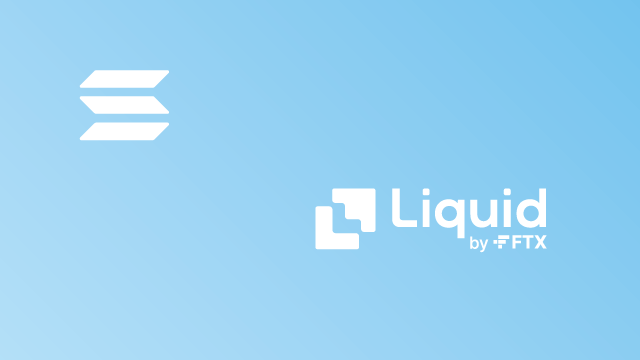
-
参考Liquid by FTXアプリで口座に日本金入金から暗号資産SOL(ソラナ)の購入までの手順
2022年2月15日からLiquidでは『ソラナ(SOL)』の取引が開始されました。今回はこのソラナを取り扱いがあるLi ...
続きを見る